Problema # 1: eroare la deschiderea unui atașament în format RTF în e-mail, contact sau activitate [CORRECTED]
Când deschideți un atașament într-un e-mail, contactați sau într-o activitate, în format RTF, primiți următoarea eroare:
"Programul folosit pentru a crea acest obiect este Outlook. Programul nu este instalat pe computerul dvs. sau nu răspunde. Pentru a edita acest obiect, instalați Outlook sau asigurați-vă că toate casetele de dialog din acesta sunt închise."
De asemenea, puteți vedea:

Trimiteți-vă e-mailul către dvs., apoi deschideți atașamentul din e-mailul pe care l-ați trimis.
Modificați formatul de e-mail la "HTML" sau "Text".
Salvați atașamentele pe computer utilizând una din următoarele metode și apoi le deschideți din locația de salvare:
Glisați atașamentele pe computer.
Selectați Fișier> Salvare atașamente.
Copiați atașamentul la computer.
Problema # 2: avertisment "Deschiderea unui atașament" când deschideți un atașament care conține mai multe puncte dintr-un rând (.) Sau un semn de exclamare (!) [FIXED]
Când deschideți un atașament care conține mai multe puncte la rând (.) Sau se termină cu un semn de exclamare (!). fișierele sunt blocate și se va deschide mesajul de avertizare.
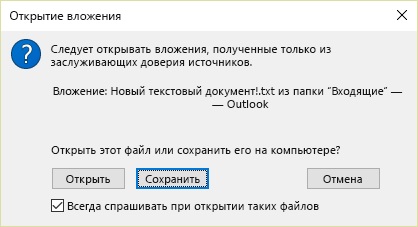
De asemenea, dacă mesajul de poștă electronică conține un mesaj imbricat și subiectul său se termină cu una dintre extensiile nesigure pentru nume de fișiere listate în secțiunea Blocarea fișierelor atașate în Outlook. Atasamentul va fi blocat pentru destinatari.
Dacă primiți o alertă Deschiderea unui atașament și sunteți sigur că atașamentul a fost trimis dintr-o sursă de încredere, deschideți-l sau salvați-l.
Dacă fișierul este blocat datorită extinderii potențial nesigure, solicitați expeditorului să salveze mesajul de e-mail de pe computer și redenumiți tema pe care nu se sfarseste nesigur extensie de nume de fișier. Apoi atașați-l la e-mail și trimiteți-l din nou.
Problema # 3: A apărut o eroare în timp ce permiterea afișării atașamentelor de nivel 1 în Outlook utilizând parametrul ShowLevel1Attach [CORRUPTED]
Dacă opțiunea ShowLevel1Attach în Outlook pentru a permite afișarea nivelului imbricate 1, este posibil să primiți un mesaj de eroare: „Unul sau mai multe obiecte în acest fișier au fost dezactivate în conformitate cu setările de politică“
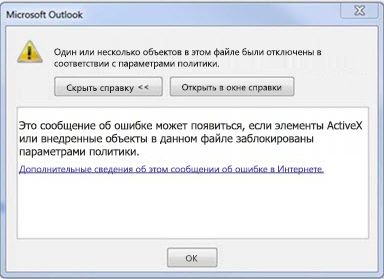
Dacă setați opțiunea ShowLevel1Attach în Outlook pentru a permite afișarea nivelului de investiții 1 și trimite un e-mail cu un atașament, puteți vedea următorul mesaj: „Mesajul conține un atașări potențial nesigure posibilii destinatari care utilizează Microsoft Outlook, nu va fi în măsură să deschidă aceste atașamente.“.
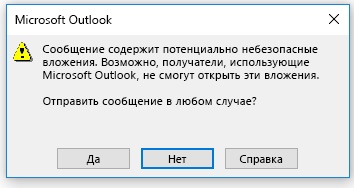
Modificați formatul de e-mail la "HTML" sau "Text".
Salvați atașamentele pe computer utilizând una din următoarele metode și apoi le deschideți din locația de salvare:
Glisați atașamentele pe computer.
Selectați Fișier> Salvare atașamente.
Copiați atașamentul la computer.
Problema # 4: VBScript nu pornește sau apare un avertisment malware când utilizați un formular personalizat pentru Outlook [CORRECTED]
Când utilizați un formular personalizat creat în Outlook, vedeți următoarele două simptome:
Limba de scripting VBScript nu este executată.
Primiți un avertisment despre codul rău intenționat:
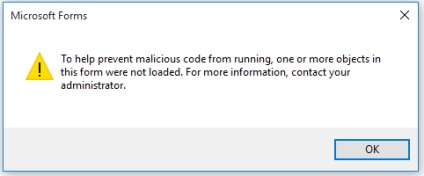
Dacă sunteți un client Office 365, remedierea este deja disponibilă pentru participanții la evaluarea timpurie.
Problema # 5: eroarea "Ceva a mers prost" sau "Rezultatele căutării pot fi incomplete". Când căutați în Outlook [CORRECTED]
Această problemă se aplică tuturor versiunilor de Outlook pentru Windows 7, Windows 8 și Windows 10.
Când căutați în Outlook, primiți următorul mesaj de eroare: "Ceva a mers prost și căutarea nu a reușit" sau "Rezultatele căutării pot fi incomplete, deoarece indexarea articolelor este în curs de desfășurare".
De asemenea, în jurnalul de evenimente apare un avertisment:

O corecție de eroare legată de fiabilitatea serviciului de căutare Windows este disponibilă în Windows Update. Pachetele KB corespunzătoare pentru fiecare versiune sunt listate mai jos.
Dacă problema persistă după instalarea actualizărilor, utilizați soluția descrisă mai jos.
Dacă căutarea conturilor Exchange nu funcționează, ștergeți fișierele OST. Aceasta va re-sincroniza și indexa contul.
Fișierele OST sunt de obicei stocate în folderul C: \ Users \ <имя пользователя>\ AppData \ Local \ Microsoft \ Outlook.
Înainte de a șterge un fișier .ost, trebuie să închideți Outlook pentru a elibera fișierul.
După ștergerea fișierului, reporniți Outlook și resynchronizați mesajul e-mail.
Până când nu puteți instala remedierea rapidă din Windows Update, puteți specifica o valoare a registrului care împiedică Outlook să utilizeze serviciul local de căutare Windows. Apoi Outlook va folosi propriul motor de căutare încorporat. Căutarea integrată va afișa următorul mesaj pentru a indica faptul că serviciul de căutare Windows nu este utilizat.
Dezactivarea serviciului Windows Desktop Search pentru Outlook:
Notă: Următoarele descrie modul de modificare a regiștrilor. Cu toate acestea, erorile la modificarea registrului pot duce la probleme grave. Aveți grijă atunci când efectuați acțiunile descrise. Ca măsură de precauție suplimentară, creați o copie de rezervă a registrului înainte de a efectua modificări. Apoi, în cazul unei probleme, puteți restabili registrul. Pentru mai multe informații despre cum să creați copii de rezervă și să restaurați registry, consultați acest articol.
Navigați la folderul Computer \ HKEY_LOCAL_MACHINE \ SOFTWARE \ Policies \ Microsoft \ Windows \ Windows Search
Setați parametrul DWORD: 1
Faceți clic pe Start, apoi pe Executare. Tastați regedit în caseta Deschidere, apoi faceți clic pe OK.
Localizați, apoi faceți clic pe următoarea subcheie de registry:
HKEY_LOCAL_MACHINE \ SOFTWARE \ Politici \ Microsoft \ Windows
În meniul Editați, faceți clic pe Nou. faceți clic pe Secțiune și introduceți numele Căutare Windows.
Faceți clic pe noua secțiune "Căutare Windows".
În meniul Editare, indicați spre Nou, apoi faceți clic pe Valoare DWORD.
Denumiți parametrul DWORD ca PreventIndexingOutlook, apoi apăsați ENTER.
Faceți clic cu butonul din dreapta pe PreventIndexingOutlook, apoi faceți clic pe Modificare.
În caseta Value (Valoare), tastați "1" pentru a activa opțiunea, apoi faceți clic pe OK.
Pentru a dezactiva parametrul PreventIndexingOutlook, tastați 0 (zero), apoi faceți clic pe OK.
Problema # 6: iCloud nu se încarcă corect în Outlook
Când accesați un calendar, contacte sau sarcini, primiți următorul mesaj de eroare:
Nu se poate deschide un set de dosare. Nu se poate încărca serviciul de informații C: \ PROGRA
1 \ Apple \ Internet Services \ APLZOD.dll. Asigurați-vă că este corect instalat și configurat. "
STATUT: SOLUȚIE TEMPORARĂ
Încărcarea serviciilor MAPI neînregistrate este dezactivată în mod implicit pentru a îmbunătăți securitatea Outlook.
Dacă aveți încredere în aplicațiile care depind de această descărcare, puteți reactiva aceste aplicații configurând următoarea cheie de registry:
Pentru a aplica setarea registrului ca politică de domeniu, puteți utiliza următoarea subcheie de registry:
Valoarea 1: permite descărcarea serviciilor MAPI neînregistrate.
Important: Următoarele descrie modul de efectuare a modificărilor în registru. Cu toate acestea, erorile la modificarea registrului pot duce la probleme grave. Aveți grijă atunci când efectuați acțiunile descrise. Ca măsură de precauție suplimentară, creați o copie de rezervă a registrului înainte de a efectua modificări. Apoi, în cazul unei probleme, puteți restabili registrul. Pentru mai multe informații despre cum să creați copii de rezervă și să restaurați registry, consultați acest articol.
Pentru a efectua aceste modificări, urmați acești pași:
Faceți clic pe Start, apoi pe Executare. Tastați regedit în caseta Deschidere, apoi faceți clic pe OK.
Localizați, apoi faceți clic pe următoarea subcheie de registry:
În meniul Editați, faceți clic pe Nou. și apoi - parametrul DWORD.
Introduceți numele AllowUnregisteredMapiServices pentru valoarea DWORD, apoi apăsați ENTER.
Faceți clic cu butonul din dreapta pe AllowUnregisteredMapiServices, apoi faceți clic pe Modify.
În caseta Value data, tastați 1. Pentru a activa opțiunea, apoi faceți clic pe OK.
Notă: Pentru a dezactiva parametrul AllowUnregisteredMapiServices. introduceți 0 (zero), apoi faceți clic pe OK.
Detalii privind vulnerabilitatea (se aplică tuturor versiunilor)
Serviciul MAPI nu verifică dacă DLL furnizorului (care este încărcat) este înregistrat corect în MapiSVC.inf. Nu este nici măcar verificată dacă biblioteca se află pe computerul local. Această vulnerabilitate poate fi folosit pentru a ataca, de a crea un fișier cu un obiect OLE în așa fel încât să provoace un DLL MAPI pentru a încărca de la o partajare de rețea atunci când este activat OLE obiect. Acest lucru poate duce la executarea arbitrară a codului.
Problema # 7: Ieșirea când se imprimă o singură iframe sau cadru pe o pagină web poate fi goală sau poate conține eroare 404 [CORRECTED]
Această problemă se aplică tuturor versiunilor de Outlook pentru Windows 7, Windows 8 și Windows 10.
Dacă imprimați o anumită iframe sau element de cadru pe o pagină web, ieșirea de tipărire poate fi goală sau textul tipărit arată cam așa:
Notă: Un cadru face parte dintr-o pagină web sau dintr-o fereastră a browserului al cărei conținut este afișat independent de container. Un cadru poate încărca conținut independent de alte elemente.
Această problemă a fost observată și în Internet Explorer 11 și în aplicațiile care utilizează controlul "Web Browser" pentru Internet Explorer.
Această problemă este rezolvată.
Pentru Internet Explorer 11, consultați:
Studiem această problemă. Imediat ce apare remedierea rapidă, informațiile din această pagină vor fi actualizate.
Problema # 9: Outlook se blochează dacă selectați "File"> "Options" și apoi vă solicită să instalați din nou Outlook
Outlook se blochează atunci când selectați Fișier> Opțiuni. și apare mesajul de eroare afișat mai jos.
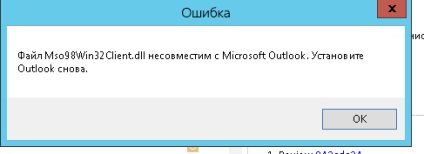
Această problemă apare numai în versiunea 16.0.8201.2158, ca parte a programului de acces rapid pentru canalul amânat.
Informațiile de eroare
Numele aplicației nereușite: OUTLOOK.EXE, versiunea: 16.0.8201.2158, ștampila de timp: 0x5975d6bc
Numele modulului eșuat: KERNELBASE.dll, versiunea: 6.1.7601.23807, timbru: 0x5915fe14
Cod excepțional: 0xc06d007f
Decompensare eroare: 0x000000000001a06d
Codul procesului necorespunzător: 0x11fc
Momentul de pornire a aplicației nereușite: 0x01d307f0bc63afda
Calea aplicației nereușite: C: \ Program Files \ Microsoft Office \ root \ Office16 \ OUTLOOK.EXE
Calea modulului eșuat: C: \ windows \ system32 \ KERNELBASE.dll
Stare: soluție temporară
Studiem această problemă. Pentru moment, vă sugerăm să reveniți la asamblarea 16.0.8201.2136 folosind instrucțiunile din acest articol din Baza de cunoștințe.
Propunere de propuneri
Apreciem sugestiile dvs. pentru noi funcții și feedback privind performanța produselor noastre. Împărtășiți ideile pe site-ul UserVoice pentru Outlook. Așteptăm cu nerăbdare sugestiile dvs.!
Trimiteți-le prietenilor: